Come aggiungere musica — Perché trasforma le clip in storie
Un compleanno che sfarfalla. Un brindisi impacciato che atterra alla perfezione. Un prodotto nella luce della sera, pronto per il mercato. Senza musica è solo girato. Con la musica diventa memoria: qualcosa che la famiglia rivede, qualcosa che i clienti guardano fino alla fine.
Con il nostro creatore di video online, fai tutto dal browser su iPhone, Mac, PC o Android. Niente download. Niente app. Nessuna registrazione richiesta. Solo un’esportazione pulita senza filigrana. Uniamo video e musica nel modo più rapido.
Passo 1: Come aggiungere i file e scegliere la traccia
Carica qualsiasi formato tu abbia: video (MP4, MOV, AVI, MKV), audio (MP3, WAV, M4A), immagini (JPG, PNG, GIF). Stai creando una presentazione? Il brano sarà il filo che tiene ogni fotogramma sulla stessa linea.
Scegli la musica: abbina il tempo al movimento. Le panoramiche lente amano le note lunghe; i jump cut preferiscono la percussione. Vuoi più tessitura? Aggiungi effetti sonori — passi, fruscio di tessuti, brusio della città — per rendere le scene vere.
Cerchi brani legali e SFX di livello BBC? Comincia da qui: guida alla musica e agli SFX gratuiti.
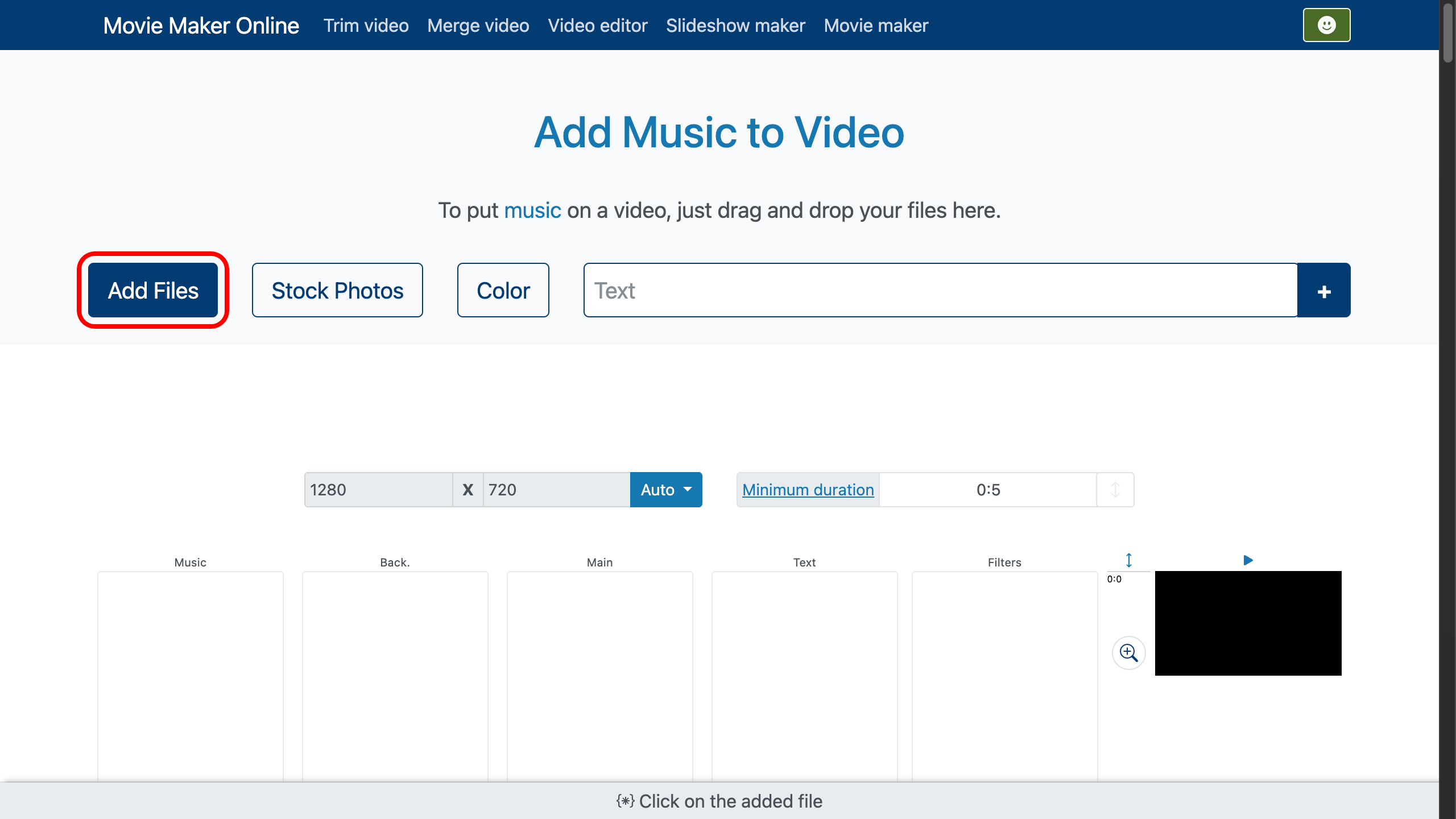
Passo 2: Come posizionare la musica sulla timeline verticale
Il tuo video finisce sulla traccia video. Il tuo brano sulla traccia musicale — automaticamente. Il nostro editor video usa una timeline verticale: più in basso si trova un file, più tardi inizierà nel video finale.
Trascina il brano verso l’alto per farlo partire prima. Trascinalo verso il basso per farlo partire dopo. Il blocco della posizione si controlla con . Quando trascini un file, il blocco si attiva automaticamente. Per tornare all’allineamento automatico “uno dopo l’altro”, fai di nuovo clic su per disattivarlo.
Così puoi mettere la musica sul video in fretta, senza lottare con il tempo.
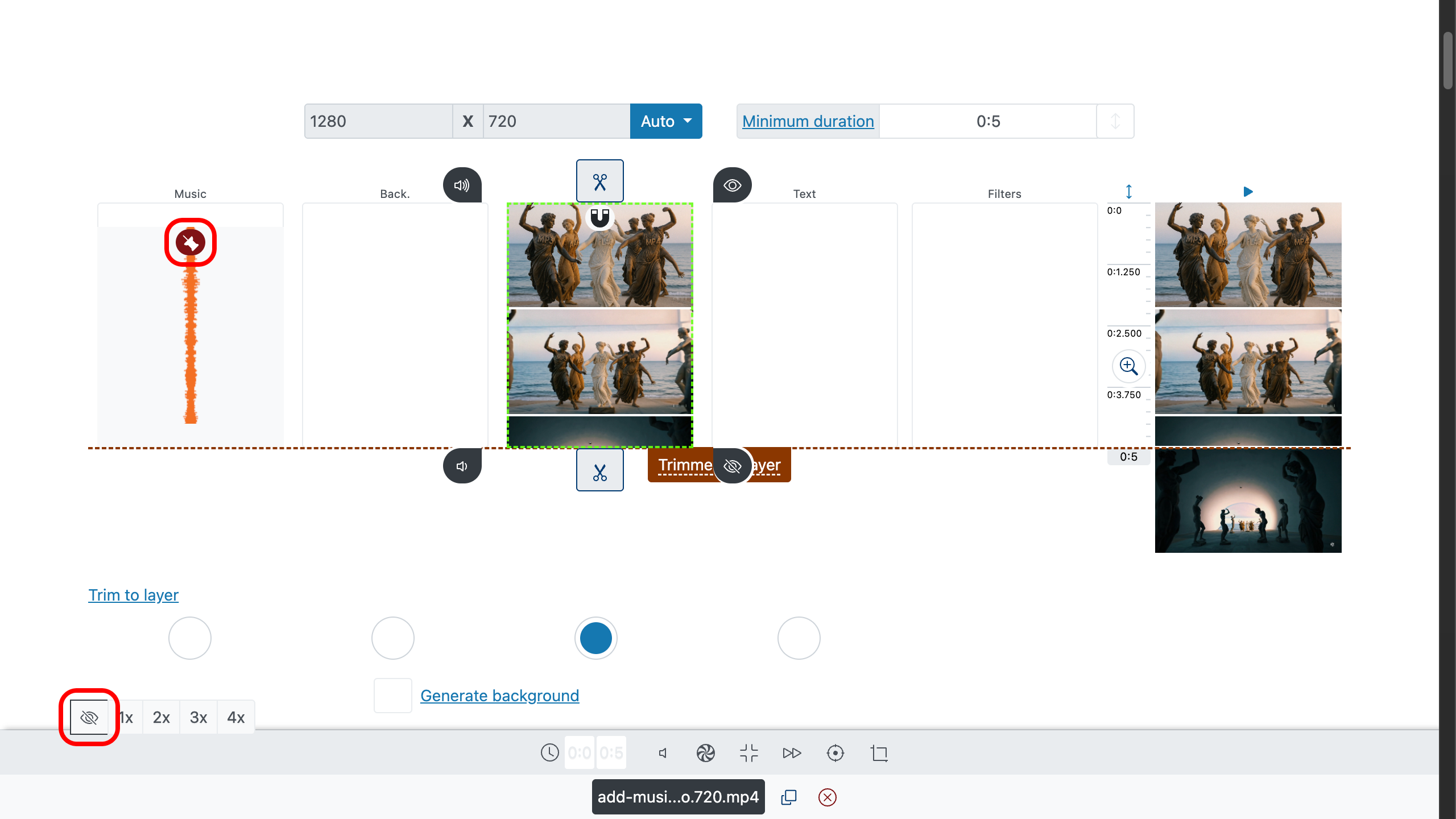
Passo 3: Come tagliare con precisione chirurgica
Usa le maniglie per tagliare l’inizio e la fine. Preferisci numeri esatti? Digita tempi di in/out precisi nelle proprietà della clip. Per un controllo puntuale, usa lo zoom della timeline sulla destra: .
Per trovare i punti di taglio perfetti, fai doppio clic sulla timeline o sull’anteprima per posizionare la testina, quindi premi sulla barra di controllo. Non vuoi inseguire la fine del brano? Scegli un livello principale (di solito il tuo video) e sotto l’area di montaggio abilita “taglia sul livello”. Tutti gli altri file — musica compresa — si adegueranno a quello.

Passo 4: Come aggiungere dissolvenze in entrata e in uscita
Gli inizi bruschi suonano economici; le chiusure secche sembrano incompiute. Usa per ammorbidire l’avvio e imposta una morbida dissolvenza in uscita alla fine nei parametri audio. Così la colonna sonora respira con il montaggio invece di contrastarlo.
Lavori con più clip e brani? Scopri come unire i video — le transizioni cuciono le scene, così l’unione di video e musica scorre senza cuciture.
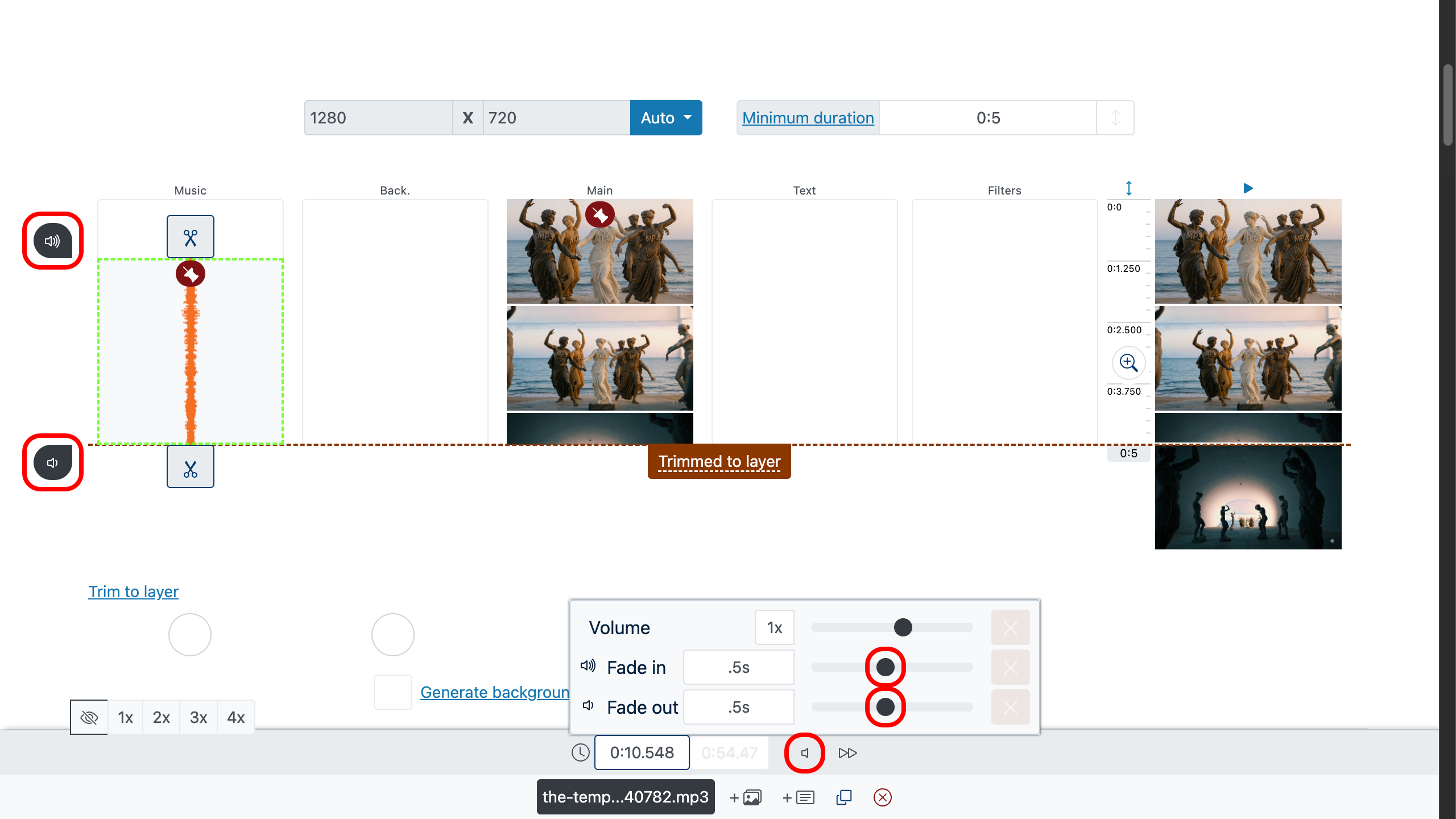
Passo 5: Come aggiungere musica di sottofondo
Usa il parametro volume per rendere più discreta la musica di sottofondo e mettere in risalto l’audio principale (dialoghi, suoni chiave in scena). Abbassa la musica così da sostenere la scena senza competere con essa.
- Musica come sottofondo: riduci il volume della traccia musicale nel pannello inferiore delle impostazioni.
- Audio principale in primo piano: allo stesso modo, puoi aumentare il volume della traccia audio principale del video.
- Equilibrio: lascia più spazio alla voce e tieni la musica un passo indietro.
- Fluidità: se necessario, aggiungi dissolvenza in entrata/uscita così la musica non inizi o finisca di colpo.
Consiglio: punta a un parlato chiaro — se le parole diventano difficili da capire, abbassa un po’ la musica, poi premi e valuta il risultato a orecchio.
Come trovare musica comica di sottofondo gratuita per i video.
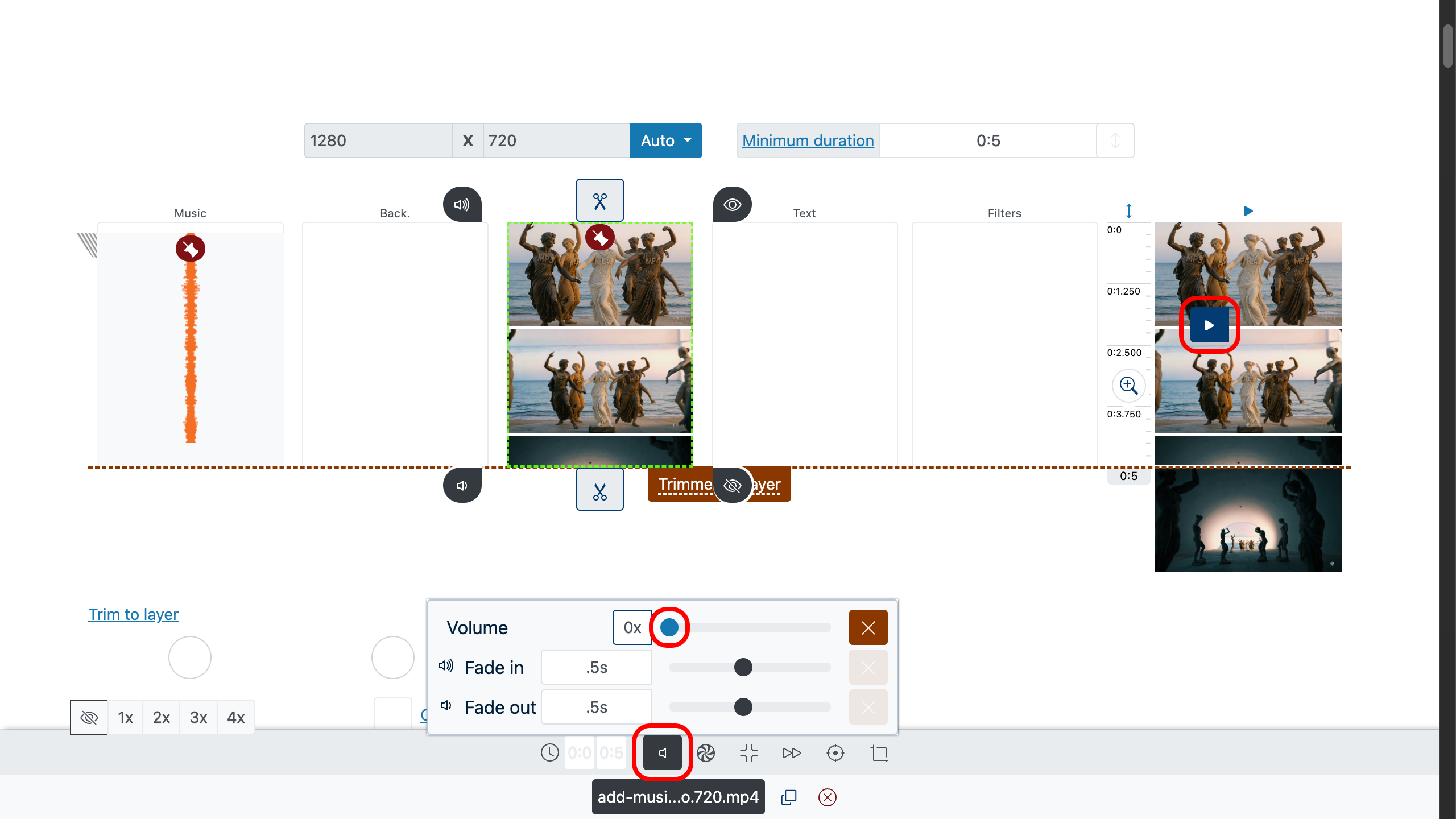
Passo 6: Come fare l’anteprima, creare e scaricare
Fai doppio clic in qualsiasi punto del livello di anteprima per portarci la testina, poi premi per controllare sincronia, tagli, dissolvenze e livelli. Quando tutto suona giusto, crea il file e scarica un’esportazione pulita — gratis, senza filigrana.
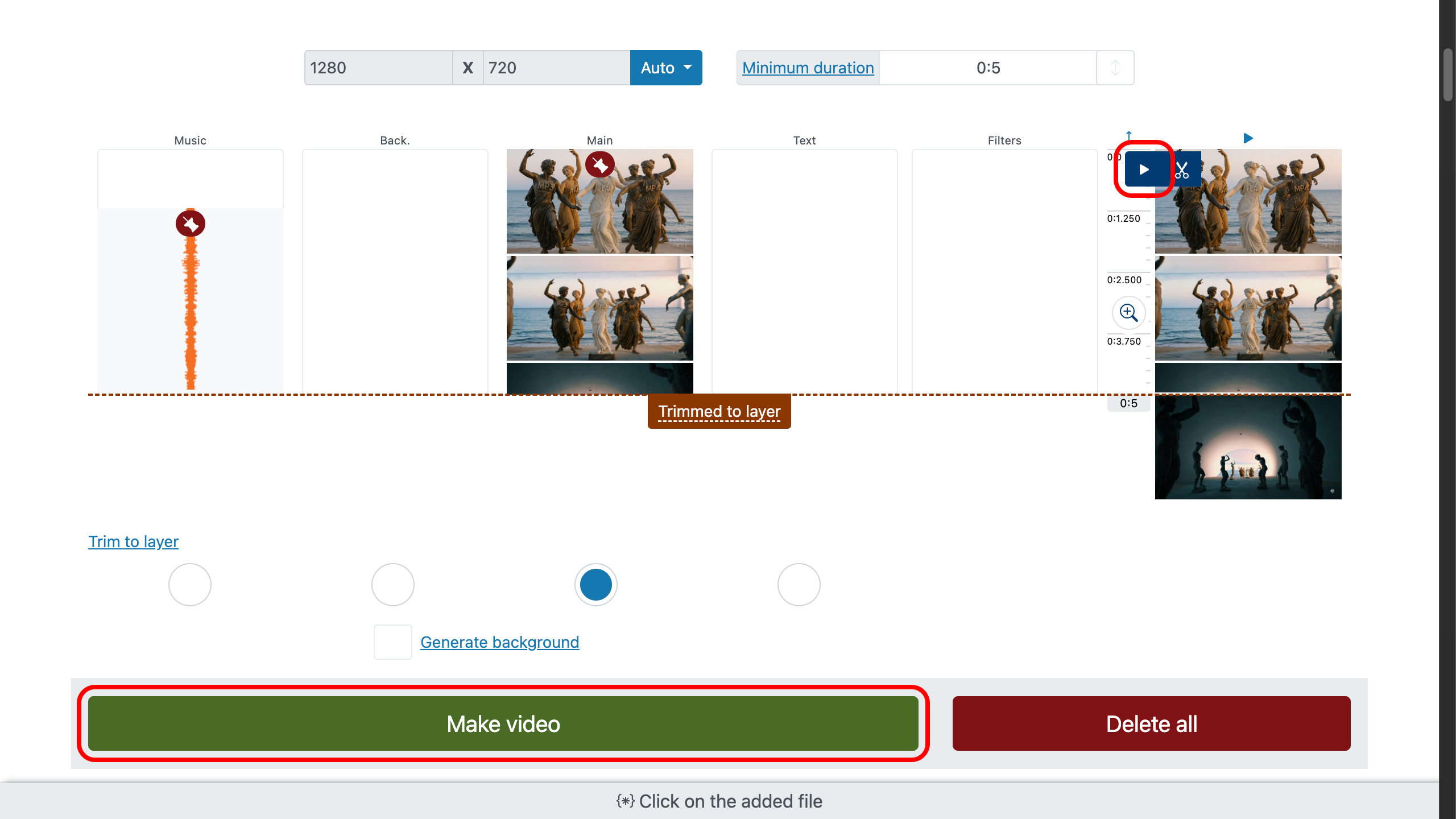
Passo 7: Video combinato con musica (senza filigrana)
Scelte intelligenti per tagli migliori
Lascia che siano le voci a guidare. Se c’è dialogo, tieni la musica un passo indietro — sostieni, non soffocare.
Taglia sul battito. Allinea i tagli ai colpi di cassa o ai cambi d’accordo. Ritmo invisibile = più tempo di visione.
Scegli un solo motivo. Un tema forte batte una playlist di sconosciuti. Richiamalo all’inizio, portalo a chiusura alla fine.
Accenti più che tappeti. Un singolo tintinnio sullo scatto chiave vale più di una coperta di effetti ovunque.
Resta nel legale. Musica royalty‑free e SFX con licenze chiare proteggono il tuo video. Prima tappa: guida a musica e SFX gratuiti.
FAQ
Come posso usare la musica da un altro video?
L’editor può funzionare come strumento di sostituzione dell’audio:
- Imposta il volume del video originale su 0.
- Aggiungi l’altro video alla traccia musicale.
Posso usare più tracce audio contemporaneamente?
Sì — assolutamente. Puoi aggiungere quante tracce audio ti servono: per esempio, una per il brano musicale, una seconda per la voce fuori campo e una terza per gli effetti sonori.
Consiglio: bilancia i livelli così che il parlato guidi, usa le dissolvenze per ingressi morbidi e abbassa leggermente la musica sotto i dialoghi per un suono chiaro e professionale.